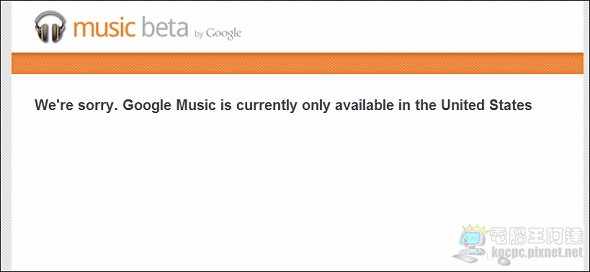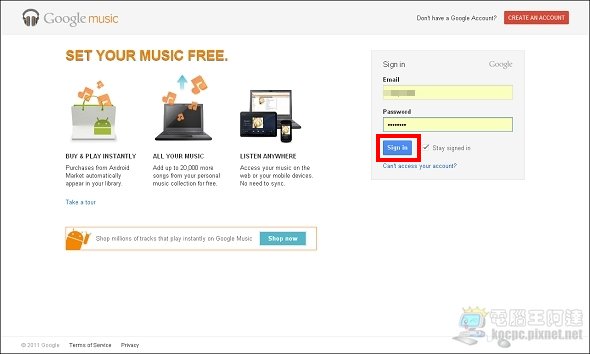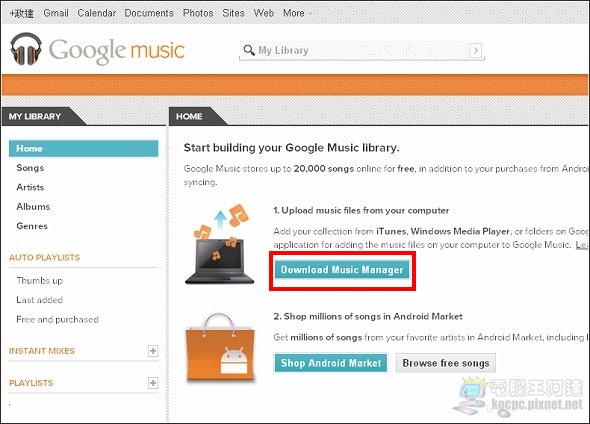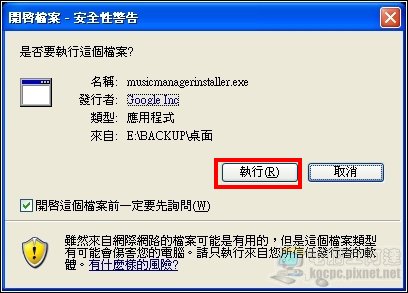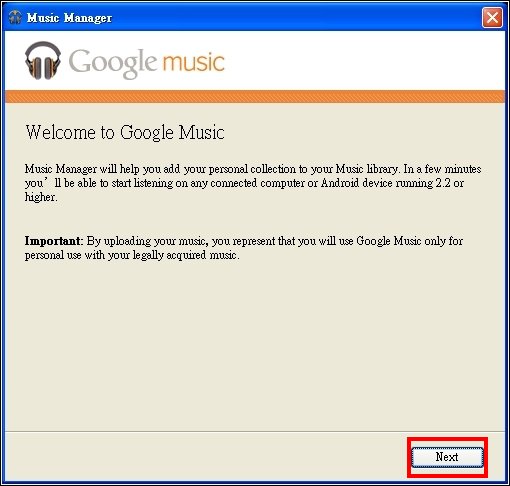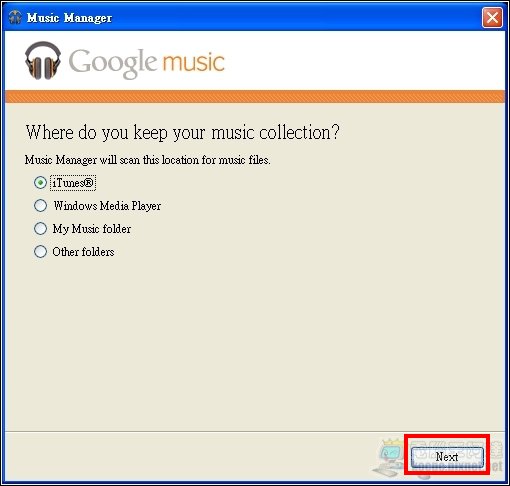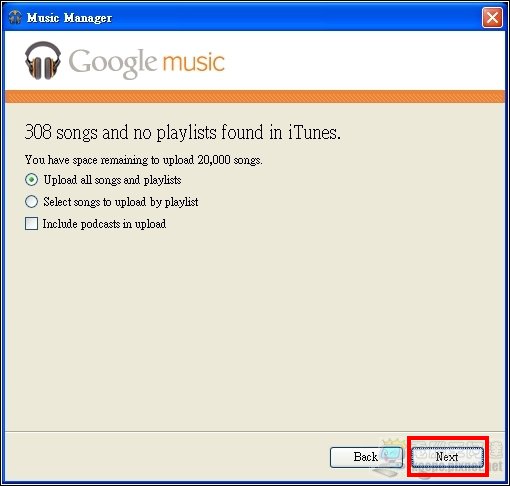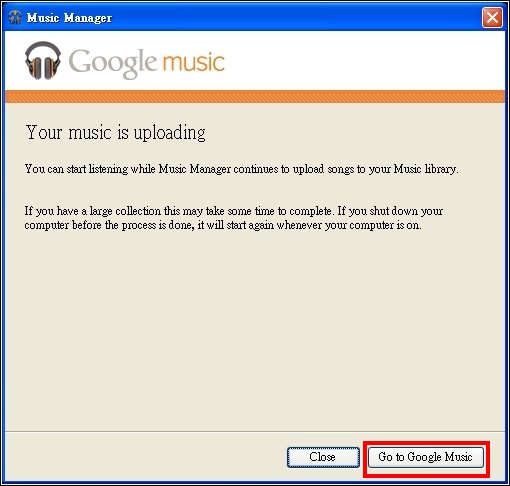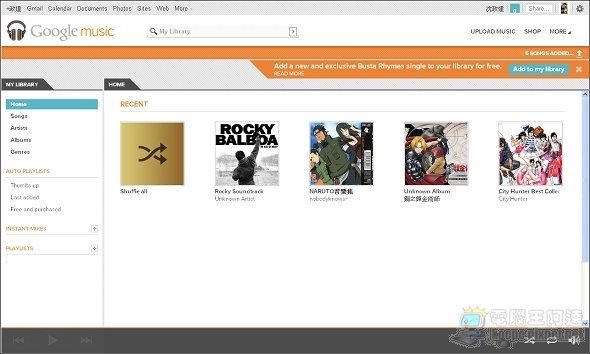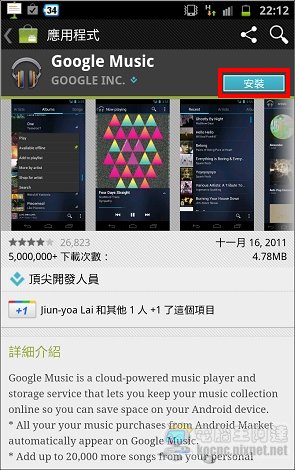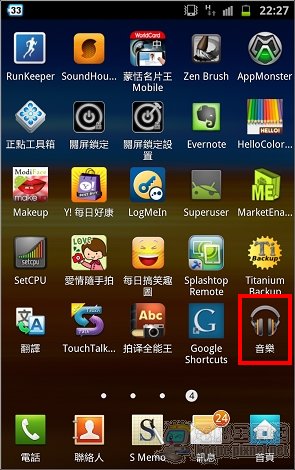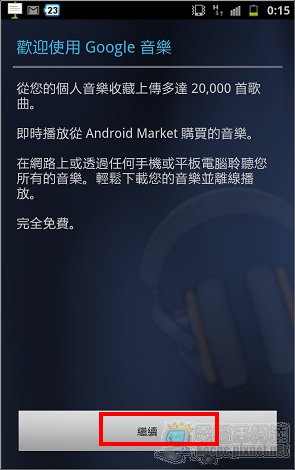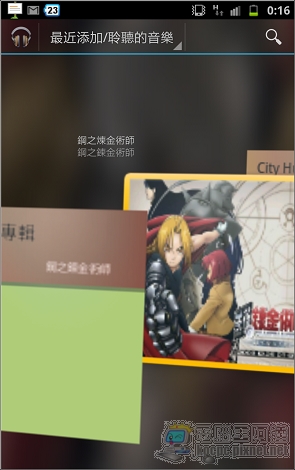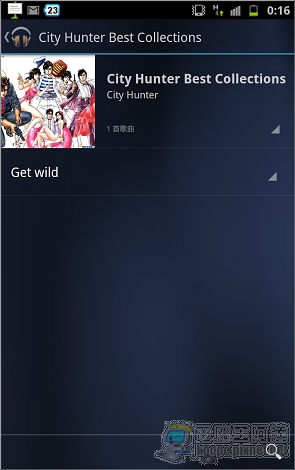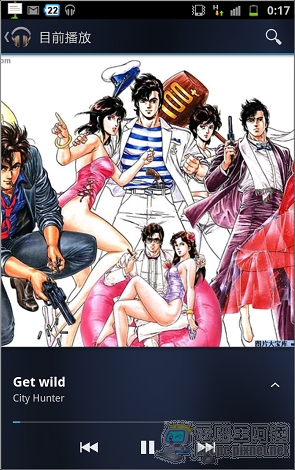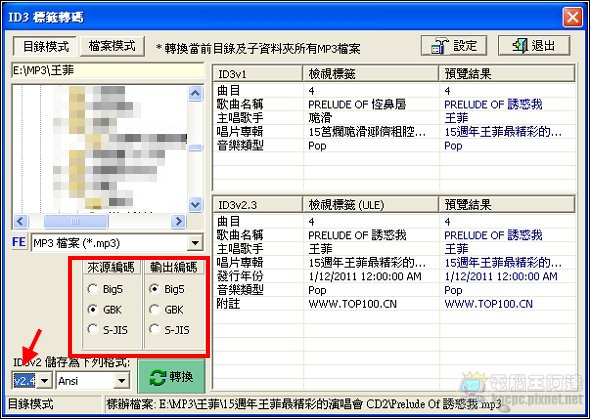最近新書寫完終於有機會玩一些新東西,可以寫一些比較長的教學文(不過要有梗),第一個目標是很多人寫過的「Google Music」,因為網路上教的方法個人使用都有問題,所以整合測試後寫一篇「阿達流」的Google Music申請與使用教學。
======事前準備–透過VPN翻牆======
首先要啟動Google Music的服務,但是該服務現在為美國限定,您直接輸入「https://music.google.com」會顯示以下的畫面:
接下來您可以透過proXPN、SafeIP、與手機端翻牆的方式直接翻牆,只要能進入Google Music頁面就算翻牆成功了。接著請在Google Music的Sign in欄位輸入自己的Gmail帳號,再點選「Sign in」,之後您就算完成了Google Music的翻牆啟動,往後您下次要在登入Google Muic動作再也不需要透過proXPN了翻牆了(不需要再用到的話可以砍掉),此登入動作只需要執行一次:
======Google Music雲端音樂使用======
進入到Google music的頁面,先到「Home」選項下載「Music manager」這個軟體(請點我)負責將您的音樂自動上傳到Google Music中,理論上也可以在Android Market中下載音樂,但筆者測試Proxy 購買無反應,用VPN會卡在最後的動作,所以購買音樂先殘念:
安裝「Music manager」,點選下一步:
這邊可以選擇音樂同步的SOURCE,可從iTunes、Windows Media Player、My Music或指定目錄匯入音樂(如果不曾使用過iTunes的朋友請選擇Other Folder指定自己的MP3存放位置即可),請注意指定路徑前先確定您的歌曲ID3編碼正不正常,否則會亂碼※註:
筆者選擇由iTunes匯入,點選「Next」:
設定完成,接著「Music manager」就會默默的將您的音樂上傳到Google Music帳號中(最多可上傳20000首音樂):
接著再次連線到music.google.com,此時您已經不需要再透過VPN就能連線與登入了,您會看到自己的音樂慢慢出現在網頁中,點選專輯進去可以在網頁中直接播放音樂,就算在辦公室中不用將MP3存在辦公電腦也可以聽歌:
接下來是比較重要的Android手機應用,首先從Android Market中下載Google Music(免費),安裝後執行:
▲請注意最好是先申請完「Google Music」再使用該程式,否則「音樂」中只會出現您手機記憶卡中的歌曲而已喔!除非去應用程式管理清除記憶。
使用Google音樂記得帳戶設定您自己的Google Music帳號:
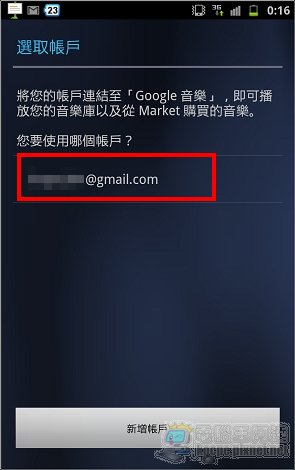
您可以看到剛剛上傳到Google Music的音樂已經可以在手機中收聽了,根據官方資料還支援離線收聽(也就是收聽後會下載到手機中):
Google Music的使用現階段只能說是私人雲端音樂伺服器,只是說他擁有與硬碟內音樂同步的功能,由於線上購買音樂還是有問題,所以在Google與天龍國政府高抬貴手前,大家先忍著點用吧,還是蠻好用的。
下載Google Music「Music manager」同步軟體。
※註:歌曲最好先使用音軌轉檔程式由簡體轉成Big5編碼後再設定ID3 V2.4才會正常,否則歌曲很容易亂碼(本軟體使用ConvertZ):